LibreOffice是一款办公套件,包含6大组件:文字处理,计算表,简报,公式,绘图,资料库,6个组件为用户提供足够多的帮助,让你在办公时增加效率,需要的用户快来下载看看吧。
软件介绍
LibreOffice免费开源,支持Windows,Linux等多个操作系统,LibreOffice计划目标是成为一个具ODF的支援,独立于任何厂商之外,没有任何版权要求的办公室套件。用户可以直接把LibreOffice看成一个办公软件集合包,其中包含了WORD,EXCEL,PPT,ACCESS等重要的办公软件,可以在日常工作中帮助用户。
软件功能
1、LibreOffice支持导入SVG图片,并直接在文档中对其进行修改和编辑
2、书页名(titlePage)的设置方法更简单,选项清晰且便于操作
3、导航功能能够让用户在树状组织中点击打开某个文档
4、Excel具备全部的常用功能,行数扩展到100万行;微软Work导入过滤器
5、LotusWord导入过滤器
6、支持众多扩展插件,可增加许多实用功能
7、PPT组件页面布局
8、允许对多个分表添加颜色以便标识
怎么自动求和
1、打开电脑中的LibreOffice软件,进入到主窗口之后点击左侧的电子表格进行新建

2、然后导入自己的表格文件,小编就以下面的数据为例子吧!

3、若是想要一键求取横排的和,可以将需要相加的单元格选中,然后点击上方的求和按钮

4、这样一来系统就会自动计算他们的数据

5、我们可以使用相同的方法来计算多个横排或是竖排的和,如下图所示

6、当我们选中多个竖排数据自豪,点击一键求和就可以将他们的和求取出来

7、还有一种常用的方法,将一个横排的数据求和,然后将鼠标放置在单元格下的黑色位置,然后向下拉动。这样一来这些数据就会使用第一排的求和格式进行求和

LibreOffice Calc筛选怎么用
1、有这样一张“流水账”型的数据表,它是关于各个公司在不同时间的业务数据的。可以看到,这个表格的标题行是一行,各个字段都是标准的文本、日期、数值型的数据,是非常适合使用数据透视表来进行分析、汇总的。
需要说明一下,表中的数据当然都是模拟编制的,它使用了引用经验中 RAND() 函数功能。

2、现在我们生成数据透视表。
单击数据表中的任意单元格,然后依次点击“数据”——“数据透视表”。

3、将会弹出“选择数据来源”对话框,由于数据表的结构标准,因此默认选择的范围完全正确,可以直接点击“确定”按钮。

4、将会弹出“数据透视表布局”对话框。
从“可用的字段”中,将“公司”拖动到“行字段”中,将“金额”拖动到“数据字段”中。
可以看到被拖动到“数据字段”中的“金额”,自动执行了“求和”的操作。
这和 MS Excel 中的操作是基本一样的。

5、最后点击“确定”按钮,数据透视表就建好了。
图中的表显示的是,各个公司在不同时间业务发生额的汇总和。

6、现在是时候试验“切片器”功能了。
在生成的数据表上单击右键,在弹出的右键菜单中单击“筛选”菜单项。

7、在弹出的“筛选“对话框中,在第一行条件的字段名称中选中“日期”,条件选“>=”,值选中 7 月份的第一个日期(单击“值”的下拉箭头将会弹出数据表中所有的日期供选择);
然后到第二行,在“操作符”中选中“AND”,字段名称仍是“日期”,条件选“<=”,值选中 9 月份的最后一个日期。
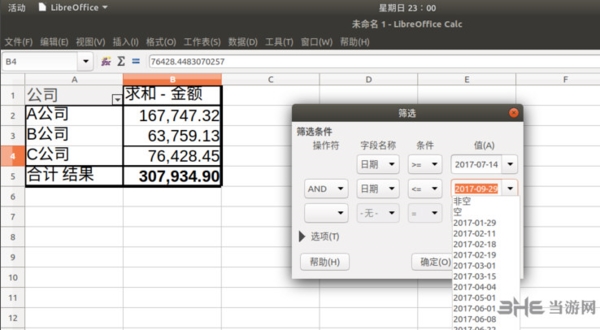
8、单击确定,数据透视表中的数据随即变化,这样我们就得到了整个数据表中第三季度的发生额。
怎么样,是不是和 MS Excel 中切片器的功能一样。

怎么更改图标样式
1.首先我们需要打开LibreOffice,打开后截图如下:
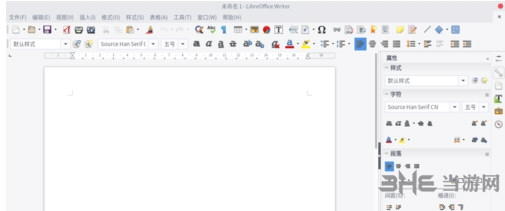
2.打开LibreOffice软件后,我们根据提示找到【工具】菜单点进去,然后选择【选项】打开。
提示:在这里我们还可以选择【语言】选项选择适合自己的语言。

3.打开LibreOffice的选项后,会有窗口弹出,在该界面我们需要在左边的界面处选择【视图】点开,然后选择右边的【图标样式】按钮点开下拉,选择你需要的选项。

4.在这里小编以“Breeze”效果为例进行演示,该界面还是比较简洁大方的,如下图:

5.或是你可以选择其他好看的系统下载并导入到LibreOffice软件,然后使用它。如下演示:导入其他主题到LibreOffice软件。

6.你可以将下载的压缩包进行解压出来,然后运行附带的Shell脚本(就是.sh文件)。接下来就需要你将相应图标主题安装到指定的位置,再按照以上方法进行图标样式切换。
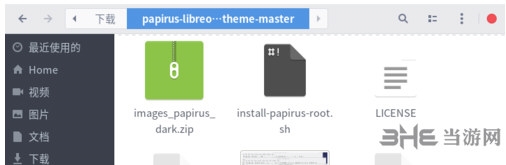
7.如果是Windows的用户就需要你先将网上下载的主题吧直接复制到对应的目录里即可。
怎么保存
每次保存文档时创建备件文件
选择 工具 - 选项 - 加载/保存 - 常规。
标记自动创建备件副本。
如果选择了自动创建备份副本选项,则在保存文件的当前版本时,其旧版本总是保存到备份目录中。
您可以选择 工具 - 选项 - LibreOffice - 路径更改备份目录,然后更改对话框中的备份路径。
备件副本与原文档具有相同的名称,但扩展名为 .BAK。如果用于保存备件副本的文件夹中已经含有这样一个文件,将覆盖该文件且不显示警告。
每 n 分钟自动保存恢复信息
选择 工具 - 选项 - 加载/保存 - 常规。
标记保存自动恢复信息时间间隔并选择时间间隔。
此命令可存储当前文档的必要信息,以便在崩溃发生时进行恢复。另外,在崩溃发生时,如有可能,LibreOffice 会尝试自动保存所有打开文档的“自动恢复”信息。
支持格式
1、文本文档:*.odm, *.sgl, *.odt,*.ott, *.sxw, *.stw, *.fodt, *.xml, *.docx,*.docm, *.dotx, *.dotm, *.doc, *.dot, *.wps, *.pdb, *.hwp, *.html, *.htm, *.lwp, *.psw, *.rft, *.sdw, *.vor, *.txt, *.wpd ,*.oth.
2、电子表格:*.ods, *.ots, *.sxc, *.stc, *.fods, *.xml, *.xlsx, *.xlsm, *.xltm, *.xltx, *.xlsb, *.xls, *.xlc, *.xlm, *.xlw, *.xlk, *.sdc, *.vor, *.dif,*.wk1, *.wks, *.123, *.pxl, *.wb2, *.csv.
3、演示文稿:*.odp, *.otp, *.sti, *.sxd, *.fodp, *.xml, *.pptx, *.pptm, *.ppsx, *.potm, *.potx, *.ppt, *.pps, *.pot, *.sdd, *.vor, *.sdp.
4、绘图:*.odg, *.otg, *.sxd, *.std, *.sgv,*.sda, *.vor, *.sdd, *.cdr, *.svg, *.vsd, *.vst
5、网页:*.html, *.htm, *.stw
6、主控文档:*.sxg
7、公式:*.odf, *.sxm, *.smf, *.mml
8、数据库文档:*. odb
更新内容
电子表格单元支持颜色刻度和数据条码,新的CorelDRAW输入器,集成Alfresco,有限集成SharePoint ,PDF输出水印,状态栏增加字数统计;
字处理程序表格支持自动套用格式、支持Microsoft SmartArt输入、改进CSV处理等等。
此外,还有许多界面上的改进,如简洁的UI,新的启动画面,重新设计About对话框等。
相关版本

免费办公软件下载是小编将全部的电脑办公软件进行整合而来,他们其中有的是办公必备工具,有着非常强大的工作能力,让你的办公效率稳步提升,节省时间和精力,常用办公软件让工作变成享受,办公软件下载让工作更轻松。
-
6 极光下载
装机必备软件








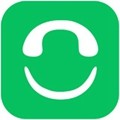






































网友评论